ホームページ >ソフトウェアチュートリアル >オフィスソフトウェア >WPS2019で文末脚注の横線を削除する方法_WPS2019で脚注の横線を削除する方法
WPS2019で文末脚注の横線を削除する方法_WPS2019で脚注の横線を削除する方法
- 王林転載
- 2024-04-18 14:22:141338ブラウズ
WPS2019で文末脚注の横線を削除する方法を知りたいという友人がいます。ここでは、PHPエディターのShinichiが紹介します。このような問題に遭遇したことがある場合は、引き続きお読みください。PHP エディターが詳しく答えます。
1. まず、WPS2019 を開き、[表示] をクリックし、下図のように [ドキュメント ビュー] を [下書き] に切り替えます。
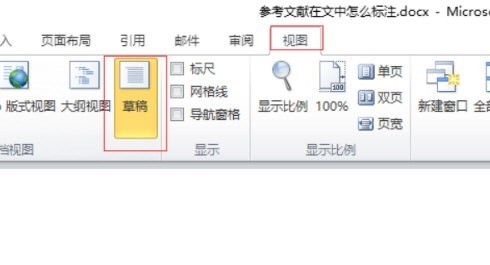
2. 以下の図に示すように、[引用] をクリックし、[脚注] の [注を表示] をクリックします。
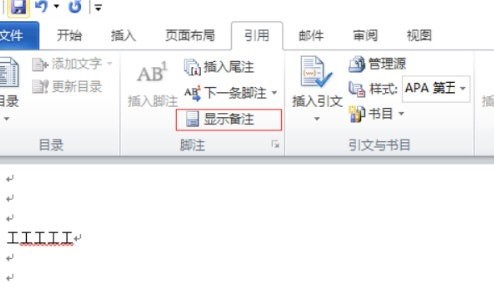
3. 次の図に示すように、[文末脚注] 列が下に表示されます。
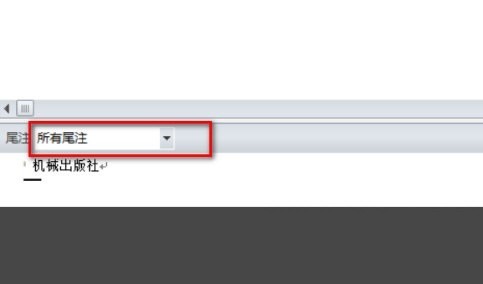
4. 以下に示すように、ドロップダウン メニューをクリックします。
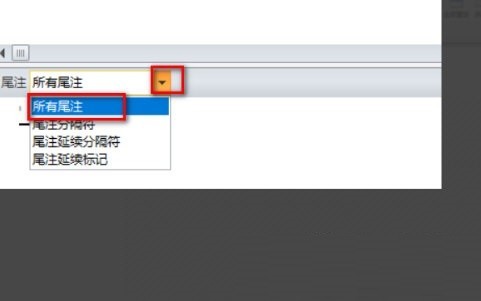
5. 以下の図に示すように、[文末脚注の区切り]および[文末脚注の継続区切り]をクリックし、細い水平線を選択して削除します。
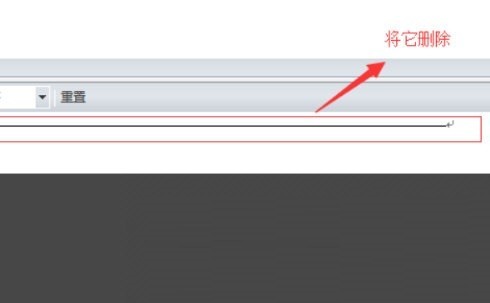
6. [表示] の [ドキュメント ビュー] を [ページ ビュー] に戻すと、下図のように文末脚注の横線が削除されます。
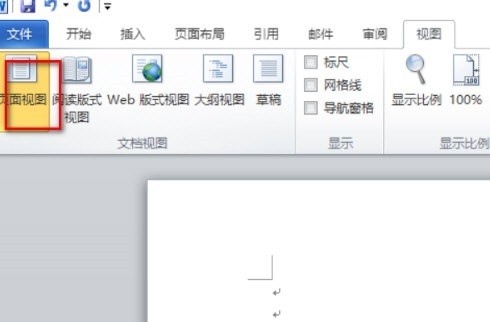
以上がWPS2019で文末脚注の横線を削除する方法_WPS2019で脚注の横線を削除する方法の詳細内容です。詳細については、PHP 中国語 Web サイトの他の関連記事を参照してください。
声明:
この記事はzol.com.cnで複製されています。侵害がある場合は、admin@php.cn までご連絡ください。

